Cách thay đổi DNS để truy cập vào Steam trên Windows 10, 11
Có một số báo cáo từ cộng đồng game thủ Việt cho biết họ không thể truy cập Steam khi sử dụng mạng của FPT, Viettel, VNPT từ chiều ngày mùng 7 tháng 5 vừa qua. Một số giả định rằng có thể đây là một phần của chiến dịch chống hàng giả mạo và thu thuế từ các sản phẩm kỹ thuật số của chính phủ. Tuy nhiên, thông tin chính thức từ các nhà mạng và Steam vẫn chưa được công bố, nên nguyên nhân chính xác vẫn còn là một dấu hỏi.
Cụ thể, các nhà mạng tại Việt Nam, như Viettel và FPT, đã bất ngờ chặn nền tảng phân phối game bản quyền Steam tại Việt Nam. Hành động này đã khiến cho cộng đồng game thủ tức giận và đặt ra nhiều câu hỏi về nguyên nhân và tính hợp lệ của việc chặn này. Điều này có thể gây ra sự bất tiện lớn cho cộng đồng game thủ, khiến họ không thể truy cập vào tài khoản và thư viện game của mình.
May mắn thay, game thủ Việt vẫn có thể sử dụng một số thủ thuật nhỏ như đổi DNS hoặc sử dụng phần mềm VPN để có thể truy cập được vào Steam.
Những địa chỉ DNS miễn phí và an toàn
Cloudflare 1.1.1.1 1.0.0.1
Google Public DNS 8.8.8.8 8.8.4.4
OpenDNS 208.67.222.222 208.67.220.220
NordVPN 103.86.96.100 103.86.99.100
Cách thay đổi DNS trên máy tính Windows 10, Windows 11 bằng ứng dụng Settings
B1: Mở ứng dụng Settings bằng icon răng cưa trong Start Menu hoặc sử dụng tổ hợp phím Windows + I.
B2: Tìm và chọn mục Network & Internet.
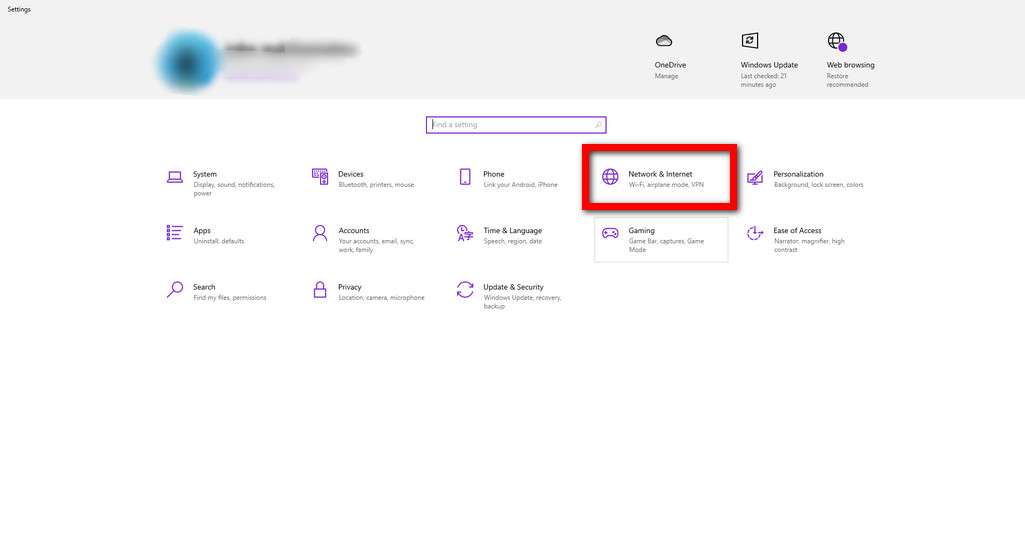
B3: Chọn Ethernet ở cột danh sách bên trái, sau đó click chọn vào Network xuất hiện trên cửa sổ.
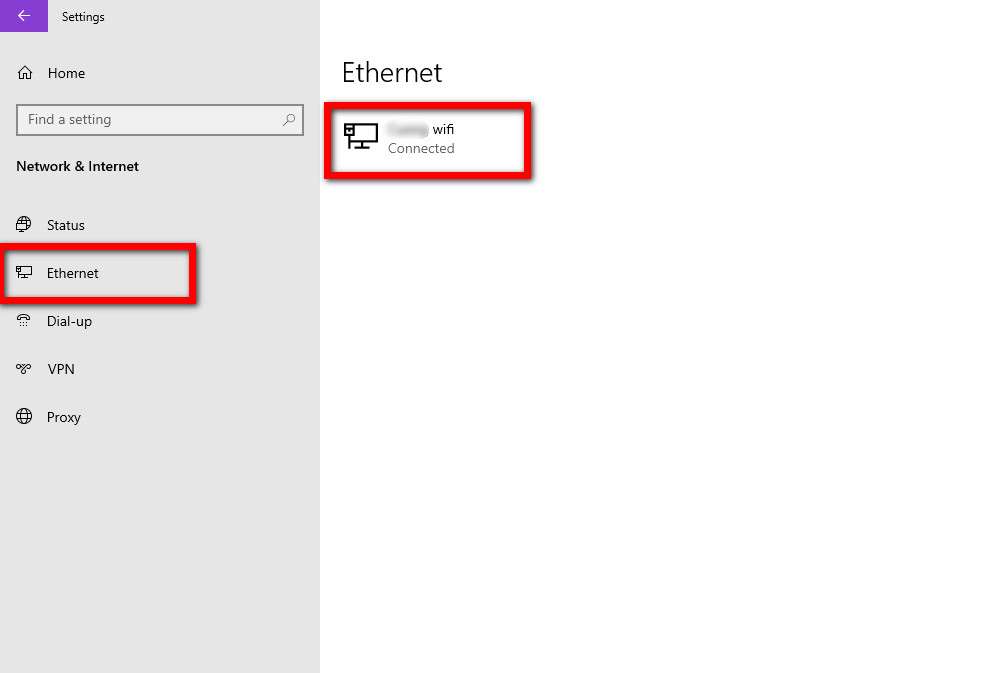
B4: Kéo xuống và tìm chọn nút Edit ở phần IP settings.
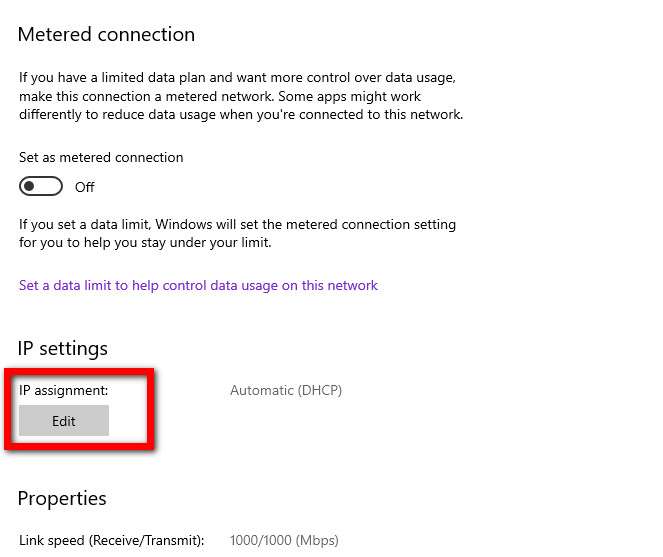
B5: Chọn Automatic (DHCP) thành Manual, sau đó tick vào IPv4 sang trạng thái On.
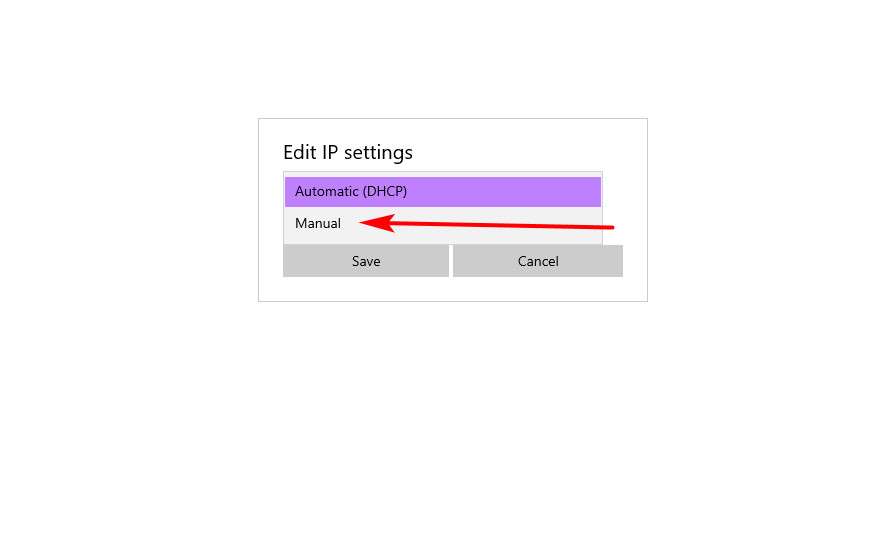
B6: Bạn nhập thông tin DNS thay đổi vào 2 dòng thông tin là Preferred DNS và Alternate DNS lần lượt theo những địa chỉ DNS được cung cấp ở trên.
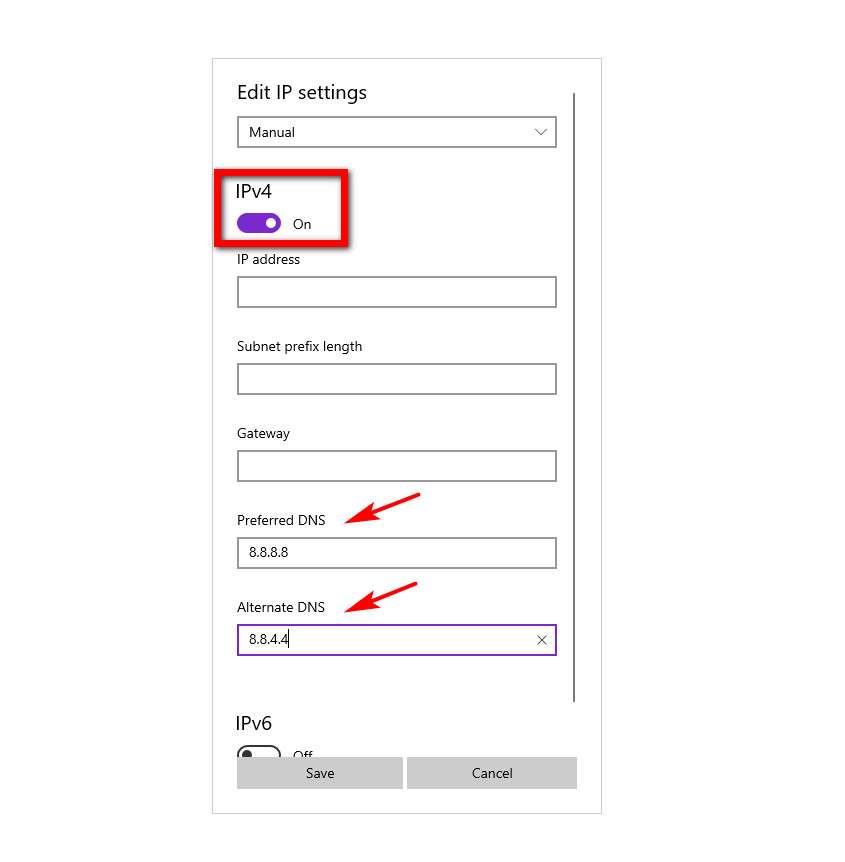
B7: Nhấn Save để lưu cài đặt và restart máy tính.
Nếu không được, bạn có thể thay đổi địa chỉ DNS khác và làm theo hướng dẫn
Chúc bạn thành công!














